نحوه ی غیر فعال سازی Evernote در ویندوز
Evernote یک سرویس فوق العاده عالی برای نگهداری یادداشت های شماست, اما برای همگان در دسترس نیست. اگر Evernote را بر روی رایانه یا دستگاه تلفن همراه خود نصب کرده اید و می خواهید از شر آن خلاص شوید، ممکن است با موانعی رو به رو شوید. به جز برنامه ی Evernote شما حساب کاربری دارید که یادداشت های شما در آن نگهداری شده است. اگر می خواهید برنامه را غیر فعال کنید باید حساب کاربری خود را غیر فعال کنید سپس برنامه را حذف کنید. برای یادگیری این کار در سیستم عامل مکینتاش, ویندوز, آیفون و آیپد, اندروید و بلک بری مراحل زیر را مطالعه کنید.
مراحل :

گزینه sync
۱٫ از فایل های Evernote خود پشتیبان بگیرید. اگر فکر می کنید ممکن است در آینده بخواهید مجددا از Evernote استفاده کنید؛ برای اینکه بعد ها بتوانید به فایل های خود دسترسی پیدا کنید, قبل از غیر فعال سازی برنامه از همه ی فایل های خود پشتیبان بگیرید.
شما می توانید فایل های خود را به عنوان فایل های HTML خارج کنید. برای این کار روی گزینه ی All Notes کلیک کنید, سپس همه ی یادداشت های لیست شده را انتخاب کنید, روی گزینه ی File کلیک کنید و گزینه ی Export Notes را انتخاب کنید.
- Control Panel را باز کنید. شما می توانید از طریق منوی Start به Control Panel دسترسی پیدا کنید. اگر از ویندوز ۸ استفاده می کنید, دکمه های Windows+ X را فشار دهید و Control Panel را انتخاب کنید.
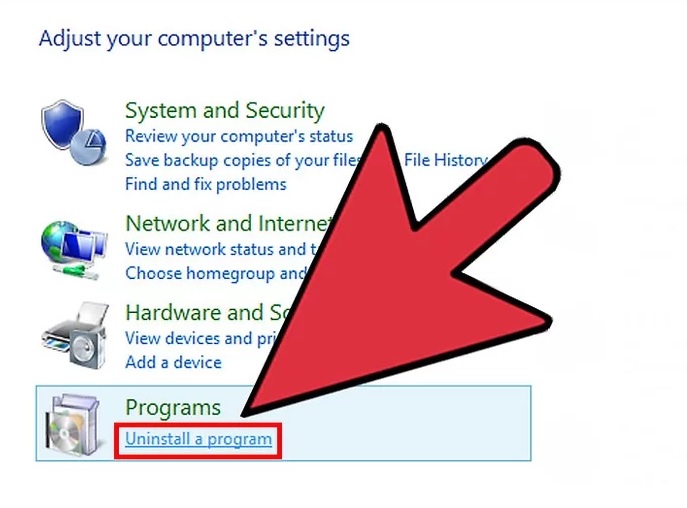
گزینه Uninstall a program
۳٫ گزینه ی Programs را پیدا کنید. برای مشاهده ی این گزینه بسته به نسخه ی ویندوز شما و حالت نمایش Control Panel باید به قسمت های زیر بروید :
در ویندوز XP, روی آیکون “Add or Remove Programs ” کلیک کنید.
در ویندوز Vista تا ۸, اگر در حالت نمایش Category هستید روی لینک “Uninstall a program ” کلیک کنید و اگر در به دنبال آیکون های جدا هستید گزینه ی “Programs and Features” را انتخاب کنید.

Uninstall
۴٫ Evernote را در فهرست برنامه های خود پیدا کنید. ممکن است لازم شود چند دقیقه منتظر بمانید تا لیست به طور کامل بارگیری شود.
آن را از لیست انتخاب کنید و روی گزینه ی Uninstall/Remove کلیک کنید.
۵٫ برای حذف برنامه ی Evernote طبق مراحل مشخص شده پیش بروید. اکنون Evernote از کامپیوتر شما حذف خواهد شد. بعد از این کار همه ی فایل های باقی مانده را حذف کنید. Evernote بعد از فیر فعال شدن فایل هایی مانند AppZapper را از خود به جای می گذارد.
منبع : نحوه ی غیر فعال سازی Evernote در ویندوز
راهنما
در صورت خرابی لینک های دانلود خواهشمندیم در اسرع وقت از بخش نظرات ما را مطلع سازید
